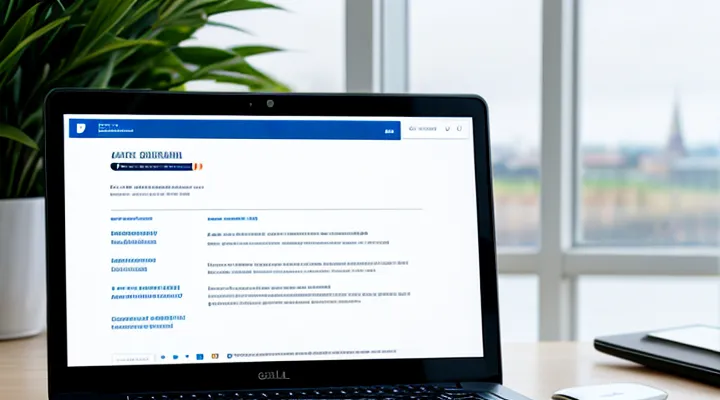Что такое электронная подпись и зачем её блокировать?
Понятие электронной подписи
Электронная подпись - цифровой эквивалент рукописной подписи, создаваемый с помощью криптографических средств. Она обеспечивает привязку подписи к конкретному документу и подтверждает личность подписанта.
Технически подпись формируется алгоритмом асимметричного шифрования: открытый ключ хранится в системе, закрытый - у пользователя. При подписании документ получает уникальный хеш, зашифрованный закрытым ключом; проверка производится расшифровкой открытым ключом и сопоставлением с текущим хешем.
Юридическая сила подписи определяется Федеральным законом № 63‑ФЗ. Подпись признаётся равной по действию рукописной, если сертификат соответствует требованиям закона и выдан уполномоченным центром.
В сервисах государственного портала электронная подпись служит механизмом аутентификации и подтверждения согласия с предоставляемыми сведениями. При её блокировке пользователь теряет возможность подписывать заявки, оформлять заявления и получать официальные документы через личный кабинет.
Для восстановления доступа необходимо:
- проверить статус сертификата в личном кабинете;
- убедиться в отсутствии просроченных или отозванных сертификатов;
- при необходимости запросить повторную выдачу сертификата у аккредитованного удостоверяющего центра.
Цели блокировки электронной подписи
Блокировка электронной подписи в личном кабинете государственных сервисов реализуется для достижения конкретных целей.
- Предотвращение несанкционированного использования подписи при утрате или компрометации учетных данных.
- Соответствие требованиям законодательства о защите персональных данных и электронных документов.
- Снижение риска мошеннических действий, связанных с подделкой или подменой подписей.
- Обеспечение возможности временно ограничить функции подписи при подозрении на взлом аккаунта.
- Упрощение проведения аудита и контроля за действиями пользователей, имеющих право подписи.
Эти задачи формируют основу политики управления электронными подписями, повышая общую безопасность и юридическую достоверность операций в системе государственных услуг.
Причины для блокировки электронной подписи на Госуслугах
Утеря или кража носителя электронной подписи
Утеря или кража носителя электронной подписи требует немедленного реагирования.
- Войдите в личный кабинет на портале государственных услуг.
- Откройте раздел «Электронная подпись».
- Выберите действие «Заблокировать подпись».
- Подтвердите операцию кодом, полученным по SMS или в приложении‑генераторе.
После блокировки необходимо оформить заявление о потере (кража) в сервисе «Электронные документы». В заявке укажите:
- ФИО владельца;
- ИНН или ОГРН;
- Серийный номер утерянного носителя;
- Дату и обстоятельства происшествия.
Документы, подтверждающие личность (паспорт, СНИЛС) и согласие на замену подписи, прикрепляются к заявлению.
После обработки заявки вы получите уведомление о завершении блокировки и инструкции по получению нового носителя. При получении нового токена подпись будет активирована через тот же личный кабинет.
Соблюдение указанных шагов минимизирует риск несанкционированного использования утерянного средства.
Компрометация закрытого ключа
Компрометация закрытого ключа электронной подписи немедленно лишает владельца возможности пользоваться подписными функциями в личном кабинете государственных сервисов. При обнаружении подозрительной активности система автоматически инициирует блокировку подписи, чтобы предотратить несанкционированные действия.
Блокировка происходит в несколько этапов:
- Система фиксирует попытку подписи с изменённым или утекшим ключом.
- Генерируется сигнал тревоги, который передаётся в модуль контроля доступа.
- Подпись временно отключается, пользователь получает уведомление о необходимости восстановления.
Для восстановления доступа требуется:
- Подтвердить личность через альтернативный канал (смс, телефон, видеовстречу).
- Сгенерировать новый закрытый ключ в безопасной среде.
- Загрузить новый сертификат в личный кабинет и активировать подпись.
После выполнения всех пунктов блокировка снимается, и пользователь снова получает полный набор подписных возможностей.
Изменение личных данных пользователя
Изменение личных данных в личном кабинете Госуслуг автоматически инициирует проверку статуса электронной подписи. При вводе новых фамилии, имени, паспортных реквизитов или контактной информации система сравнивает их с данными, указанными в сертификате подписи. Если обнаружено несоответствие, доступ к подписи блокируется до завершения подтверждения.
Блокировка реализуется в несколько этапов:
- Система фиксирует изменение и помечает профиль как требующий верификации.
- Пользователь получает уведомление о необходимости загрузить актуальные документы.
- После загрузки и проверки документов администратор либо автоматический модуль снимает ограничение.
Отсутствие своевременного обновления данных приводит к приостановке возможности подписывать заявления, оформлять запросы и использовать сервисы, требующие электронную подпись. Поэтому каждый запрос на изменение персональной информации должен сопровождаться подтверждающими файлами, иначе подпись будет недоступна до завершения процедуры.
Утрата актуальности электронной подписи
Блокировка доступа к электронной подписи в личном кабинете портала государственных услуг приводит к переоценке её значимости. Пользователи, столкнувшиеся с ограничением, часто переходят к альтернативным методам подтверждения личности, таким как биометрия, мобильный идентификатор или одноразовые коды, которые обеспечивают более быстрый и удобный процесс взаимодействия с сервисами.
Снижение актуальности ЭП объясняется несколькими факторами:
- рост распространения мобильных приложений, позволяющих подтверждать действия без использования сертификатов;
- упрощённые процедуры регистрации, где проверка личности производится через государственные базы данных;
- повышение требований к скорости обработки запросов, что делает длительные процедуры с ЭП менее конкурентоспособными.
Блокировка в личном кабинете усиливает тенденцию к отказу от традиционных сертификатов в пользу более гибких решений, поскольку пользователи стремятся к минимизации временных затрат и упрощению взаимодействия с госуслугами.
Пошаговая инструкция по блокировке электронной подписи на Госуслугах
Подготовка к блокировке
Необходимые данные и документы
Для отключения электронной подписи в личном кабинете необходимо предоставить точные персональные сведения и подтверждающие документы.
Персональные данные, которые требуется указать:
- Фамилия, имя, отчество;
- Дата рождения;
- СНИЛС;
- Серия и номер паспорта (или другого удостоверяющего личность документа);
- Электронный адрес, привязанный к аккаунту;
- Номер мобильного телефона, указанный в профиле;
- Логин и пароль от личного кабинета.
Документы, подтверждающие право на действие:
- Копия паспорта (страница с данными);
- Копия СНИЛС;
- При блокировке подписи от имени организации - доверенность, подтверждающая полномочия представителя;
- Заявление в свободной форме с указанием причины отключения и подписью заявителя.
Все указанные сведения и файлы должны быть загружены в разделе «Блокировка подписи» через защищённый канал личного кабинета. После проверки система автоматически завершит процесс отключения.
Доступ к личному кабинету Госуслуг
Доступ к личному кабинету Госуслуг определяется наличием активной электронной подписи. При её блокировке система автоматически ограничивает вход в сервис, требуя подтверждения личности альтернативными методами.
Для восстановления доступа необходимо выполнить последовательные действия:
- Проверить уведомление о блокировке в личном кабинете или на привязанном e‑mail.
- Уточнить причину ограничения через службу поддержки (например, неверный ввод ПИН‑кода, подозрение на компрометацию).
- Предоставить требуемые документы (паспорт, СНИЛС) в электронном виде через форму обратной связи.
- Пройти процедуру повторной верификации: загрузить скан паспорта, подтвердить телефонный номер, ответить на контрольные вопросы.
- После одобрения запросов система активирует подпись и восстанавливает возможность входа.
Если блокировка связана с нарушением правил использования, требуется согласовать исправительные меры с оператором подписи и выполнить указанные в уведомлении требования.
В случае невозможности восстановления электронной подписи пользователь может временно пользоваться входом по паролю и СМС‑коду, однако функции, требующие подписи (запросы в налоговую, подача заявлений), останутся недоступными до снятия ограничения.
Процесс блокировки через личный кабинет
Раздел «Мои данные»
Раздел «Мои данные» в личном кабинете государственного сервиса служит центральным пунктом управления персональной информацией пользователя. Здесь хранятся ФИО, паспортные данные, контактные номера и привязанные к аккаунту электронные сертификаты.
При необходимости ограничить использование электронной подписи система предоставляет специальные инструменты в этом разделе. Пользователь может:
- открыть подраздел «Электронная подпись»;
- выбрать действие «Отключить подпись»;
- подтвердить запрос вводом кода, полученного по SMS или через приложение‑генератор;
- сохранить изменения, после чего подпись будет недоступна для всех сервисов, требующих её подтверждения.
Все изменения фиксируются в журнале активности, доступном в том же разделе. Записи включают дату, время и тип операции, что позволяет быстро проверить, когда была выполнена блокировка.
Для восстановления доступа к подписи пользователь переходит в тот же раздел, выбирает «Включить подпись», проходит идентификацию и подтверждает действие. После успешного завершения подпись снова активна во всех сервисах, где она требуется.
Таким образом, раздел «Мои данные» объединяет хранение личных сведений и управление статусом электронной подписи, обеспечивая быстрый и контролируемый процесс ограничения или восстановления её использования.
Выбор электронной подписи для блокировки
Выбор электронной подписи, подлежащей блокировке, определяется набором параметров, влияющих на безопасность и управляемость учетной записи. Прежде всего, необходимо определить тип сертификата (КЭП, КЭП для физических лиц, КЭП для юридических лиц) и его назначение. При этом учитываются сроки действия, уровень криптографической защиты (RSA‑1024, RSA‑2048, ECC) и привязка к конкретному устройству (смарт‑карта, токен, облачный сертификат).
Критерии отбора подписи для ограничения доступа:
- истекший срок действия сертификата;
- обнаружение подозрительных операций, связанных с подписью;
- отсутствие актуального привязки к устройству пользователя;
- использование алгоритма, признанного недостаточно защищённым;
- запрос от владельца о временной приостановке использования.
После определения подписи следует выполнить последовательные действия: открыть личный кабинет, перейти в раздел управления сертификатами, выбрать требуемый сертификат, активировать функцию блокировки и подтвердить действие с помощью текущей аутентификации (пароль, СМС‑код, биометрия). Система фиксирует изменение статуса, формирует журнал операций и уведомляет владельца о выполненной блокировке.
Подтверждение действия
Для блокировки электронной подписи в личном кабинете Госуслуг система требует подтверждения действия. Подтверждение служит гарантией того, что запрос исходит от владельца аккаунта и предотвращает случайные или несанкционированные изменения.
Подтверждение может осуществляться несколькими способами:
- ввод текущего пароля от личного кабинета;
- ввод одноразового кода, полученного по SMS;
- переход по ссылке, отправленной на привязанную электронную почту;
- подтверждение биометрией через мобильное приложение.
Процедура блокировки выглядит так:
- Войдите в личный кабинет и откройте раздел управления электронной подписью.
- Выберите действие «Блокировать подпись».
- В появившемся окне подтвердите запрос, используя один из доступных методов.
- После успешного ввода кода система отобразит сообщение о завершении операции.
После подтверждения подпись становится недоступной для всех сервисов, требующих её применения. При необходимости восстановить подпись потребуется пройти повторный процесс активации, включающий проверку личности и повторное подтверждение. Без подтверждения блокировка не будет выполнена, что защищает пользовательские данные от ошибочного отключения.
Альтернативные способы блокировки
Обращение в удостоверяющий центр
Для восстановления доступа к электронной подписи, заблокированной в личном кабинете сервиса Госуслуги, необходимо обратиться в удостоверяющий центр, который выдал сертификат.
В запросе следует указать:
- ФИО владельца подписи;
- ИНН или СНИЛС;
- Номер сертификата (если известен);
- Причину обращения (например, «блокировка после неудачной попытки ввода ПИН‑кода»);
- Контактный телефон и адрес электронной почты.
После получения обращения центр проводит проверку личности. Требуемые документы:
- Паспорт гражданина РФ (копия первой страницы);
- СНИЛС (скан или фотография);
- Документ, подтверждающий право на использование подписи (договор или выписка из реестра);
- Заполненную форму заявления, доступную на сайте удостоверяющего центра.
Удостоверяющий центр подтверждает подлинность предоставленных данных, снимает блокировку и высылает обновлённый сертификат в электронном виде или предлагает получить его в офисе. При получении сертификата рекомендуется сразу проверить его работоспособность в личном кабинете, используя актуальный ПИН‑код.
Если блокировка связана с нарушением правил использования подписи, центр может потребовать дополнительную информацию или провести повторную верификацию. В таком случае процесс восстановления может занять до пяти рабочих дней.
Все действия фиксируются в журнале обращений, что позволяет отслеживать статус запроса в режиме онлайн через личный кабинет пользователя.
Обращение в службу поддержки Госуслуг
Если подпись в личном кабинете перестала работать, необходимо оформить запрос в службу поддержки Госуслуг.
Для обращения выполните следующие действия:
- Авторизуйтесь на портале, перейдите в раздел «Помощь».
- Выберите тип проблемы «Электронная подпись».
- Укажите детали: дату появления ошибки, сообщение системы, последние действия.
- Прикрепите скриншоты, если они есть.
- Отправьте форму и сохраните номер обращения.
После отправки запрос будет рассмотрен в течение рабочего дня. При необходимости оператор свяжется с вами по указанному телефону или электронной почте.
Для ускорения решения проверьте, что в аккаунте указаны актуальные контактные данные и что вы используете поддерживаемый браузер.
Если ответ не поступил в установленный срок, повторите запрос, указав номер предыдущего обращения.
Что делать после блокировки электронной подписи?
Проверка статуса электронной подписи
Проверка состояния электронной подписи в личном кабинете Госуслуг происходит через специализированный раздел «Электронная подпись». После входа в учетную запись пользователь выбирает пункт меню, где отображается текущий статус подписи: активна, истек срок действия или ограничена доступность.
В карточке подписи указаны следующие данные: дата выдачи, срок окончания, причина ограничения (например, подозрение в компрометации) и дата последней операции. Информация выводится в виде таблицы, что позволяет быстро оценить состояние подписи без дополнительных запросов.
Если статус показывает блокировку, необходимо выполнить ряд действий:
- открыть форму «Разблокировать подпись»;
- загрузить актуальный сертификат или подтвердить личность через видеоверификацию;
- отправить запрос в службу поддержки через встроенный чат;
- дождаться подтверждения о восстановлении доступа, которое приходит в виде уведомления в кабинете.
После завершения процедуры система автоматически обновит статус, и подпись вновь будет доступна для использования в сервисах государства.
Выпуск новой электронной подписи
В связи с недоступностью подписи в личном кабинете Госуслуг требуется оформить новую электронную подпись. Процесс включает несколько обязательных этапов.
- Подготовка документов: паспорт, ИНН, сведения о регистрации в системе.
- Подача заявки через сервис «Электронная подпись» на официальном портале.
- Проверка данных оператором сертификационного центра.
- Генерация ключевой пары и выдача сертификата.
- Активация подписи в личном кабинете после подтверждения получения.
После завершения всех пунктов подпись становится доступной для использования в государственных сервисах. При возникновении ошибок система автоматически информирует о причинах и предлагает корректирующие действия. Регулярное обновление сертификатов исключает повторные блокировки и гарантирует непрерывный доступ к онлайн‑услугам.
Восстановление доступа к заблокированной электронной подписи: возможно ли?
Блокировка электронной подписи в личном кабинете Госуслуг возникает при нарушении условий использования, ошибках ввода пин‑кода или попытках подписи с недействительным сертификатом. Система автоматически ограничивает возможность подписи, но предоставляет инструменты для восстановления доступа.
Для восстановления доступа необходимо выполнить следующую последовательность действий:
- Откройте личный кабинет, перейдите в раздел «Электронная подпись».
- Выберите пункт «Разблокировать подпись» и укажите причину блокировки.
- Введите корректный пин‑код или задайте новый, если прежний был утерян.
- Подтвердите действие смс‑кодом, полученным на привязанный номер телефона.
- Дождитесь сообщения о успешной разблокировке; процесс занимает до 15 минут.
Если автоматический процесс завершился ошибкой, обратитесь в службу поддержки через форму обратной связи или по телефону горячей линии. При обращении укажите номер сертификата, ФИО владельца и дату последней успешной подписи. Специалисты проверят статус сертификата, при необходимости переиздадут его или восстановят доступ к текущему.
Важно помнить, что повторные попытки ввода неверного пин‑кода более пяти раз приводят к полной блокировке сертификата. В таком случае единственный способ восстановления - запрос нового сертификата через аккредитованный центр выдачи. После получения нового сертификата привяжите его к личному кабинету и продолжайте работу без перерывов.
Важные нюансы и рекомендации
Сроки действия блокировки
Блокировка доступа к электронной подписи в личном кабинете Госуслуг может быть временной или постоянной, в зависимости от причины ограничения.
- При превышении количества неверных попыток ввода кода защита активирует ограничение сроком 24 часа. После истечения периода доступ восстанавливается автоматически.
- При подозрении на компрометацию подписи система вводит ограничение на 30 дней. Срок продлевается, если пользователь не подтверждает свою личность в установленный период.
- При нарушении правил использования (например, попытка подписи от имени другого лица) блокировка может быть без указания срока. Снятие ограничения возможно только после подачи обращения в техническую поддержку и предоставления необходимых документов.
Срок действия блокировки заканчивается автоматически, если пользователь выполнит требуемые действия: подтверждение личности, изменение пароля, предоставление справки о безопасности. В остальных случаях блокировка сохраняется до официального решения службы поддержки.
Юридические последствия блокировки
Блокирование электронной подписи в личном кабинете сервиса «Госуслуги» приводит к немедленному ограничению прав пользователя в электронном взаимодействии с государственными органами.
- Невозможность подписания и отправки заявлений, справок и иных документов, требующих подтверждения подписью.
- Приостановка доступа к электронным услугам, где подпись является обязательным условием (например, регистрация юридических лиц, подача налоговых деклараций, получение лицензий).
- Возникновение административной ответственности за несоблюдение сроков подачи обязательных документов; возможны штрафы, предусмотренные законодательством РФ.
- Риск расторжения договоров, заключённых в электронном виде, если подпись является обязательным элементом исполнения обязательств.
- Необходимость подачи заявления о разблокировке подписи в уполномоченный орган; в случае отказа - обращение в суд в течение установленного законом срока.
- Возможность привлечения к уголовной ответственности при попытке использования поддельных подписей или обходных схем для подписи документов.
Для восстановления прав требуется предоставить подтверждающие документы, удостоверяющие личность, и обосновать законность использования подписи. После рассмотрения заявления компетентный орган принимает решение о разблокировке либо сохраняет ограничение, что фиксируется в личном кабинете пользователя.
Меры предосторожности для предотвращения компрометации
Блокировка доступа к электронной подписи в личном кабинете требует строгих мер защиты, иначе можно потерять конфиденциальность данных и возможность заверять документы.
- Использовать уникальный пароль, состоящий из минимум 12 символов, включающих буквы разных регистров, цифры и специальные знаки.
- Включить двухфакторную аутентификацию через СМС, приложение‑генератор или аппаратный токен.
- Регулярно обновлять операционную систему и браузер до актуальных версий, устанавливать патчи безопасности.
- Ограничить доступ к аккаунту только проверенными устройствами; при входе с нового устройства требуется подтверждение через альтернативный канал.
- Отключить автосохранение паролей в браузерах и сторонних менеджерах, если они не защищены мастер‑паролем.
- Пользоваться защищённым соединением (HTTPS) и избегать публичных Wi‑Fi без VPN.
Контроль активности: просматривать журнал входов, реагировать на незнакомые IP‑адреса, сразу блокировать подозрительные сессии. Хранить резервную копию сертификата в зашифрованном виде на внешнем носителе, который находится в безопасном месте. При подозрении на компрометацию немедленно изменить пароль, отключить все активные токены и запросить переиздание подписи через сервис поддержки.
Эти действия минимизируют риск утечки ключей и сохраняют возможность пользоваться цифровой подписью без перебоев.
Часто задаваемые вопросы
Многие пользователи сталкиваются с ограничением доступа к электронной подписи в личном кабинете сервиса Госуслуги. Ниже собраны ответы на наиболее часто задаваемые вопросы, связанные с этой проблемой.
-
Почему возникает блокировка?
Блокировка происходит при обнаружении подозрительной активности, несоответствия данных в профиле, истечения срока действия сертификата или после нескольких неудачных попыток ввода пароля. -
Как узнать причину ограничения?
Система выводит сообщение с кодом ошибки при попытке использовать подпись. Для уточнения детали следует открыть раздел «История событий» в личном кабинете или обратиться в службу поддержки через форму обратной связи. -
Какие документы требуются для разблокировки?
Необходимо предоставить копию паспорта, ИНН, а при необходимости - справку из организации‑учредителя, подтверждающую полномочия пользователя. Если блокировка связана с истекшим сертификатом, требуется загрузить актуальный сертификат ЭЦП. -
Сколько времени занимает процесс восстановления?
После подачи всех требуемых документов рассмотрение обычно занимает от 1 до 3 рабочих дней. В случае необходимости дополнительных проверок срок может быть продлён до 7 дней. -
Можно ли снять ограничение самостоятельно?
Частичный сброс возможен через «Сброс пароля» и повторную активацию сертификата. Полное снятие блокировки требует подтверждения личности оператором службы поддержки. -
К кому обращаться при возникновении проблем?
Для ускоренного решения следует написать в чат поддержки, указав код ошибки и прикрепив сканированные копии документов. Телефон горячей линии доступен 24 часа в сутки. -
Какие последствия блокировки?
До восстановления доступа подпись нельзя использовать в государственных сервисах, что препятствует подаче заявлений, оформлению договоров и получению электронных справок.
Соблюдение рекомендаций, указанных в ответах, позволяет быстро устранить ограничение и возобновить работу с электронной подписью.
Последствия блокировки электронной подписи
Для физических лиц
Физическое лицо может ограничить использование своей электронной подписи в личном кабинете государственного сервиса.
Ограничение делается, если требуется временно приостановить доступ к подписи из‑за утраты контроля над устройством, подозрения в компрометации сертификата или необходимости обновления данных.
Для выполнения процедуры необходимо:
- войти в личный кабинет, используя пароль и двухфакторную аутентификацию;
- открыть раздел «Электронная подпись»;
- выбрать пункт «Отключить подпись»;
- подтвердить действие кодом, полученным по СМС или в мобильном приложении;
- сохранить полученный идентификатор операции для возможного восстановления.
После отключения подпись перестаёт приниматься в запросах на подписание документов, а все попытки использования завершаются ошибкой.
Восстановление доступа возможно через тот же раздел, выбрав «Включить подпись», и подтвердив действие тем же способом, что и при блокировке.
Регулярная проверка статуса подписи и своевременное реагирование на угрозы повышают безопасность личных данных.
Для юридических лиц и индивидуальных предпринимателей
Юридические лица и индивидуальные предприниматели могут временно приостановить использование электронной подписи, управляя ею в личном кабинете на портале Госуслуги.
Для выполнения операции необходимо:
- войти в личный кабинет под учетной записью организации;
- открыть раздел «Электронные подписи»;
- выбрать нужную подпись и нажать кнопку «Отключить»;
- подтвердить действие паролем или кодом из СМС.
После подтверждения подпись перестаёт быть действующей для подписания заявок, запросов и иных электронных документов. При необходимости её можно восстановить в том же разделе, выбрав опцию «Включить» и пройдя подтверждение.
Рекомендации:
- сохранять пароль и телефон, привязанный к аккаунту, для быстрой активации;
- фиксировать причину отключения в служебных записях;
- при возникновении проблем обращаться в службу поддержки Госуслуг.